mysql。,``bash,mysql -u username -p database_name< script.sql,``在Linux系统中,执行MySQL脚本是一个常见的任务,无论是为了初始化数据库、导入数据还是进行数据库迁移,本文将详细介绍如何在Linux环境下执行MySQL脚本,包括准备工作、具体步骤以及常见问题的解答。
准备工作
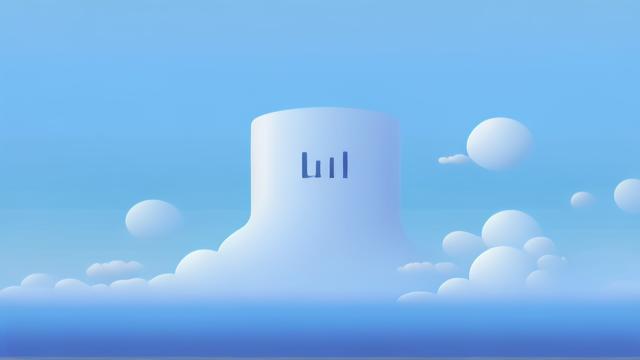
在开始之前,请确保你已经完成了以下准备工作:
1、安装MySQL:确保你的Linux系统上已经安装了MySQL服务器,如果还没有安装,可以使用包管理器进行安装,在Ubuntu上,你可以使用以下命令:
sudo apt-get update sudo apt-get install mysql-server
2、创建并登录MySQL用户:确保你有一个可以访问MySQL服务器的用户账号,在安装MySQL时会创建一个默认的root用户,你可以使用以下命令登录到MySQL:
mysql -u root -p
输入密码后,你将进入MySQL的命令行界面。
3、准备MySQL脚本:编写或准备好你要执行的MySQL脚本文件,假设你的脚本文件名为script.sql,并且位于当前用户的主目录下。
执行MySQL脚本的步骤
方法一:使用命令行工具mysql
这是最常用的方法,适用于大多数情况。

1、打开终端:打开一个终端窗口。
2、执行脚本:使用以下命令来执行MySQL脚本:
mysql -u your_username -p your_database < /path/to/your_script.sql
your_username 是你的MySQL用户名。
your_database 是你要操作的目标数据库。
/path/to/your_script.sql 是你的MySQL脚本文件的路径。
如果你的用户名是root,数据库名是testdb,脚本文件位于~/script.sql,则命令如下:
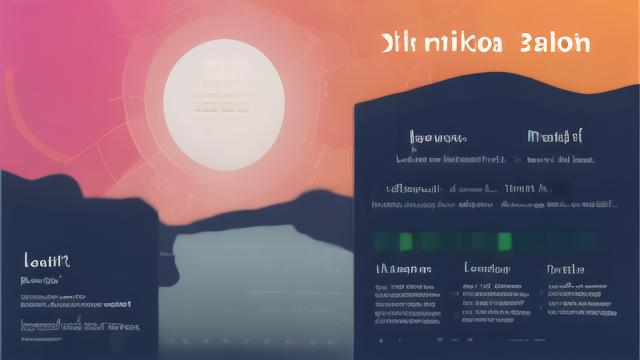
mysql -u root -p testdb < ~/script.sql
3、输入密码:执行上述命令后,系统会提示你输入MySQL用户的密码,输入密码后,脚本将开始执行。
方法二:通过MySQL命令行界面执行
如果你更喜欢交互式的方式,可以使用MySQL命令行界面来执行脚本。
1、登录到MySQL:使用以下命令登录到MySQL:
mysql -u your_username -p
2、选择数据库:登录后,选择你要操作的数据库:
USE your_database;
3、执行脚本:使用source命令来执行脚本文件:
source /path/to/your_script.sql;
4、退出MySQL:执行完毕后,可以使用以下命令退出MySQL命令行界面:
exit;
常见问题FAQs
Q1:如何更改MySQL脚本中的数据库名?
A1:在MySQL脚本中,数据库名通常在USE语句中指定。
USE my_database;
要更改数据库名,只需将my_database替换为你希望使用的数据库名即可,确保在执行脚本前,目标数据库已经存在,或者你有权限创建新数据库。
Q2:执行MySQL脚本时遇到“Access denied for user”错误怎么办?
A2:这个错误通常表示MySQL用户没有足够的权限来执行某些操作,解决方法如下:
1、检查用户权限:确保你的MySQL用户对目标数据库有足够的权限,你可以使用以下SQL命令查看用户权限:
SHOW GRANTS FOR 'your_username'@'localhost';
2、授予权限:如果发现用户权限不足,可以使用以下命令授予必要的权限(以root用户身份执行):
GRANT ALL PRIVILEGES ON your_database.* TO 'your_username'@'localhost'; FLUSH PRIVILEGES;
授予过多权限可能会带来安全风险,建议仅授予所需的最小权限。
3、重新登录:修改权限后,重新登录MySQL以确保变更生效。
通过以上步骤,你应该能够在Linux系统上顺利执行MySQL脚本,如果在实际操作中遇到任何问题,请参考MySQL官方文档或寻求社区帮助。
小伙伴们,上文介绍了“linux执行mysql脚本”的内容,你了解清楚吗?希望对你有所帮助,任何问题可以给我留言,让我们下期再见吧。